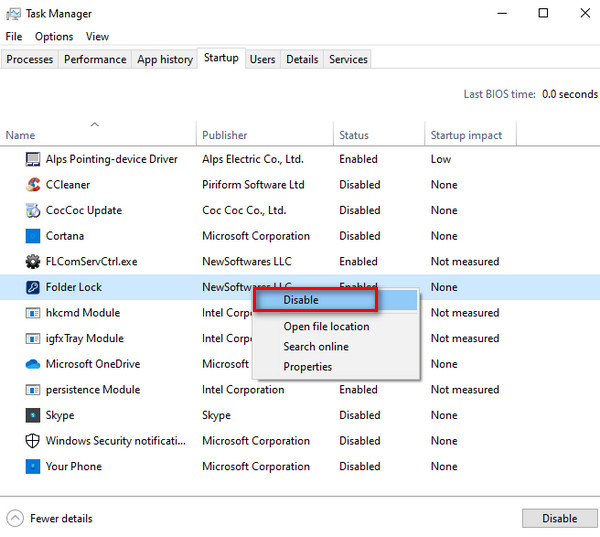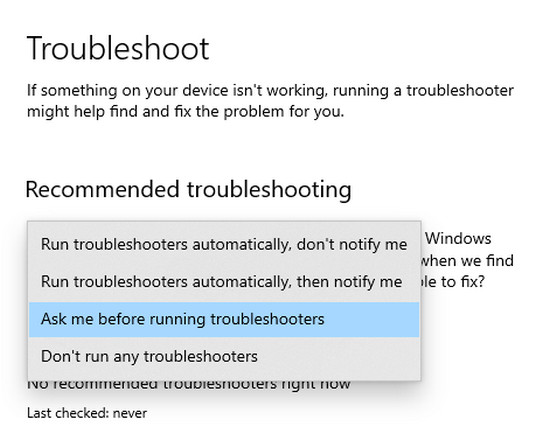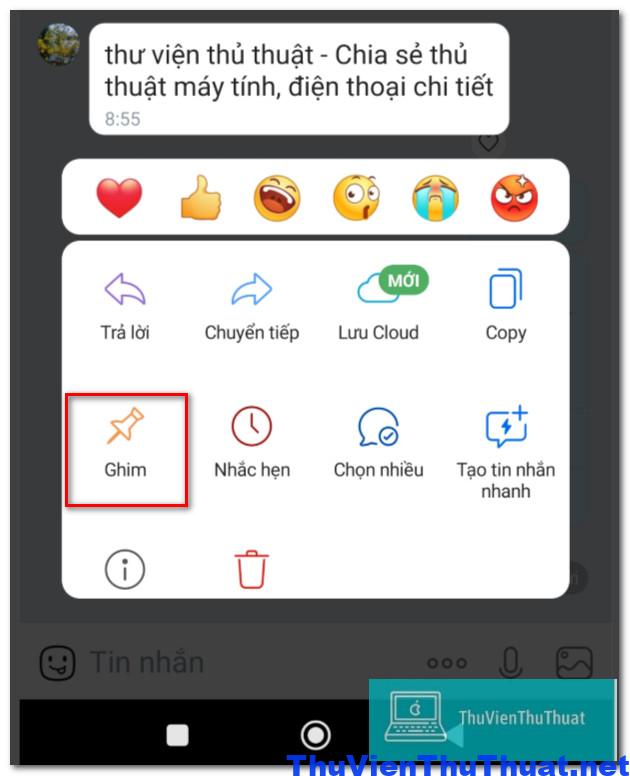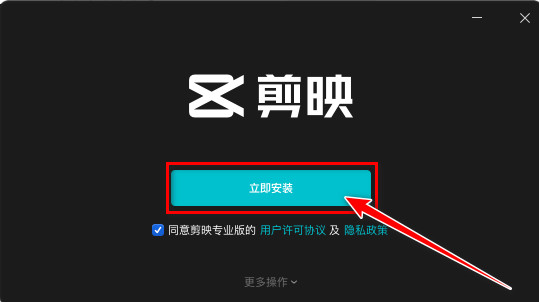
5 Cách tải app CapCut trên máy tính, Laptop 2022
By Hồ Phương -
CapCut là một trong những app được nhiều tiktoker sử dụng để chỉnh sửa video và đăng tải lên kênh tik tok của mình. Tuy nhiên, Ứng dụng CapCut chỉ hỗ trợ trên các thiết bị Android và IOS. Thời gian gần đây, nhà phát triển đã cho ra mắt app CapCut trên PC, laptop, các tính năng và cách sử dụng tương tự như trên điện thoại. Hãy cùng thuvienthuthuat.net tìm hiểu cách tải app CapCut trên máy tính và cách sử dụng chi tiết nhất.
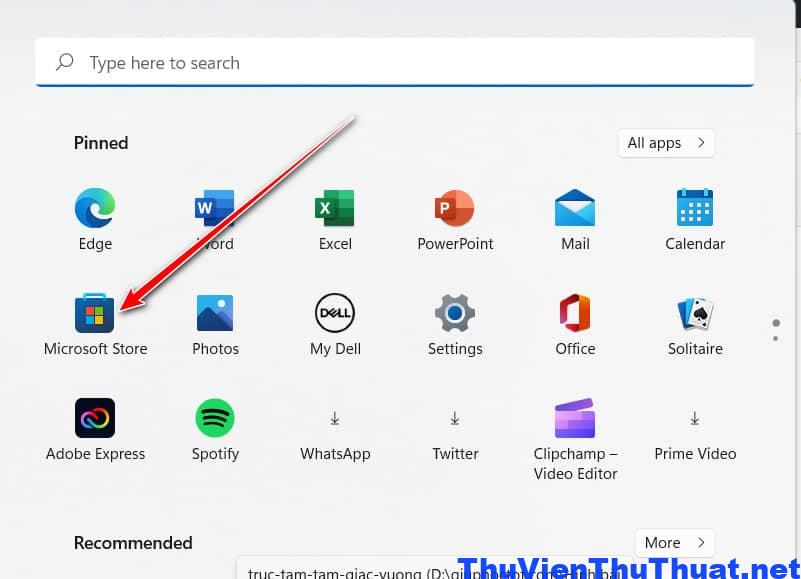 Bước 2: Nhập từ khóa Capcut vào ô tìm kiếm trên cửa hàng Microsoft Store và click chọn dòng CapCut App.
Bước 2: Nhập từ khóa Capcut vào ô tìm kiếm trên cửa hàng Microsoft Store và click chọn dòng CapCut App.
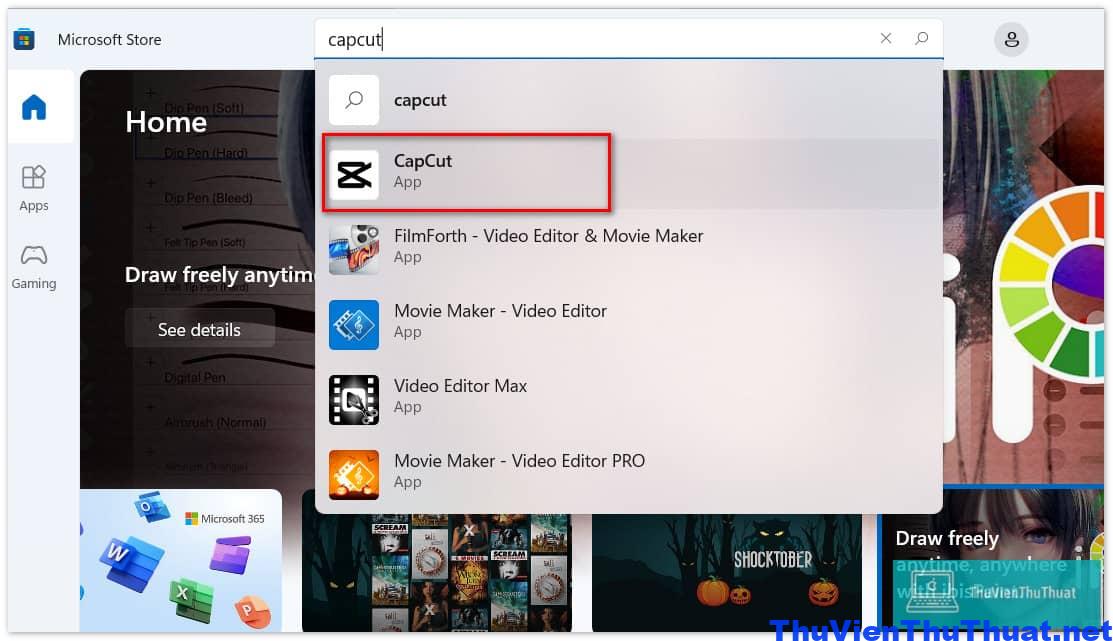 Bước 3: Nhấn chọn dòng Install để tải app capcut trên máy tính win 11. Nếu xuất hiện thông báo lỗi hay dòng thông báo không tải được phần mềm capcut trên win 11 thì bạn hãy đăng nhập tài khoản Microsoft trên máy tính mình nha. Microsoft yêu cầu người dùng phải đăng nhập tài khoản mới tải và sử dụng được các ứng dụng trên cửa hàng Microsoft Store.
Bước 3: Nhấn chọn dòng Install để tải app capcut trên máy tính win 11. Nếu xuất hiện thông báo lỗi hay dòng thông báo không tải được phần mềm capcut trên win 11 thì bạn hãy đăng nhập tài khoản Microsoft trên máy tính mình nha. Microsoft yêu cầu người dùng phải đăng nhập tài khoản mới tải và sử dụng được các ứng dụng trên cửa hàng Microsoft Store.
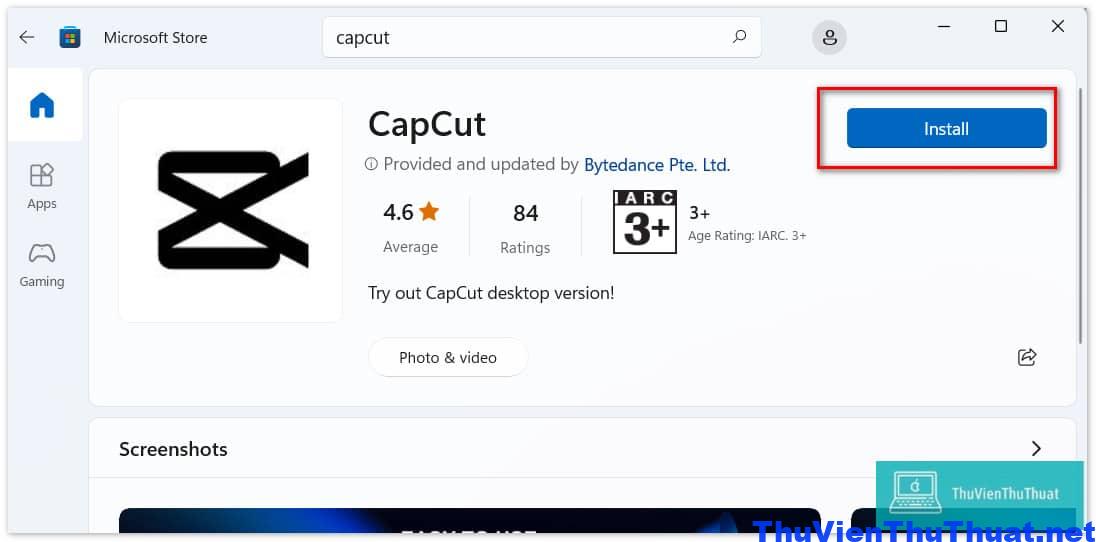 Bước 4: Quay lại màn hình desktop tìm và mở app Capcut sau khi đã cài đặt thành công.
Bước 4: Quay lại màn hình desktop tìm và mở app Capcut sau khi đã cài đặt thành công.
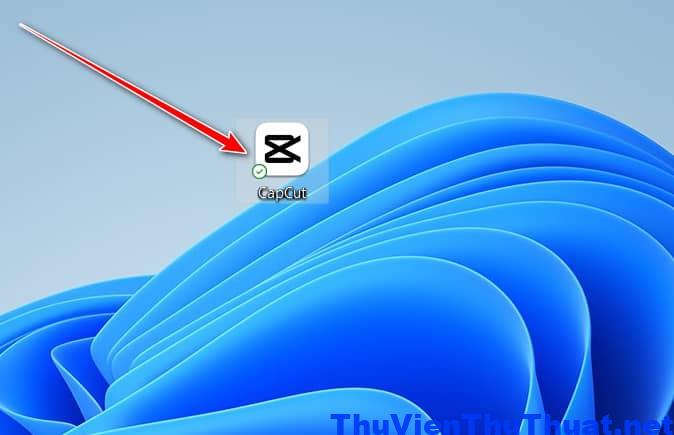 Bước 5: Đây là giao diện phần mềm capcut trên win 11, phiên bản Capcut trên PC hiện tại chỉ hỗ trợ ngôn ngữ tiếng Anh, chưa có tiếng Việt.
Bước 5: Đây là giao diện phần mềm capcut trên win 11, phiên bản Capcut trên PC hiện tại chỉ hỗ trợ ngôn ngữ tiếng Anh, chưa có tiếng Việt.
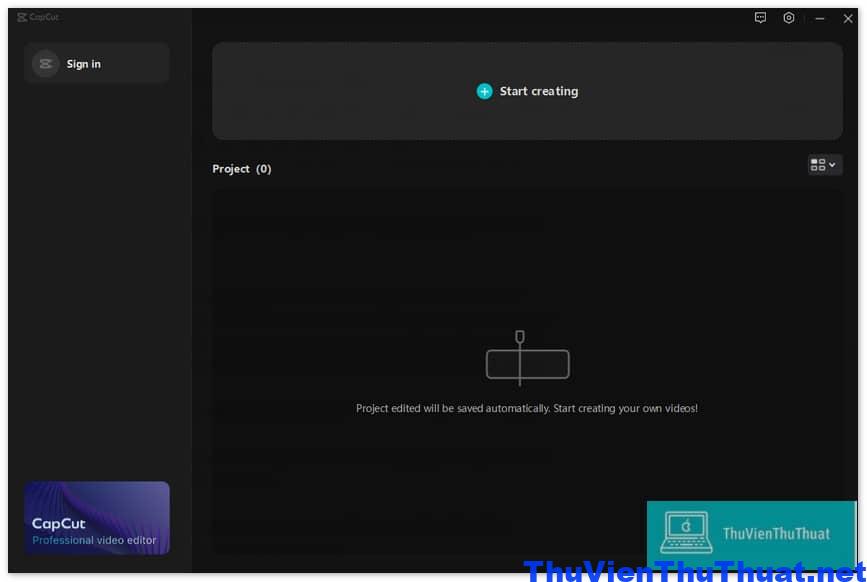 Người dùng có thể nhấn nút Sign in để đăng nhập tài khoản tiktok của mình, edit video và đăng video lên kênh tiktok trực tiếp từ phần mềm Capcut trên máy tính này.
Người dùng có thể nhấn nút Sign in để đăng nhập tài khoản tiktok của mình, edit video và đăng video lên kênh tiktok trực tiếp từ phần mềm Capcut trên máy tính này.
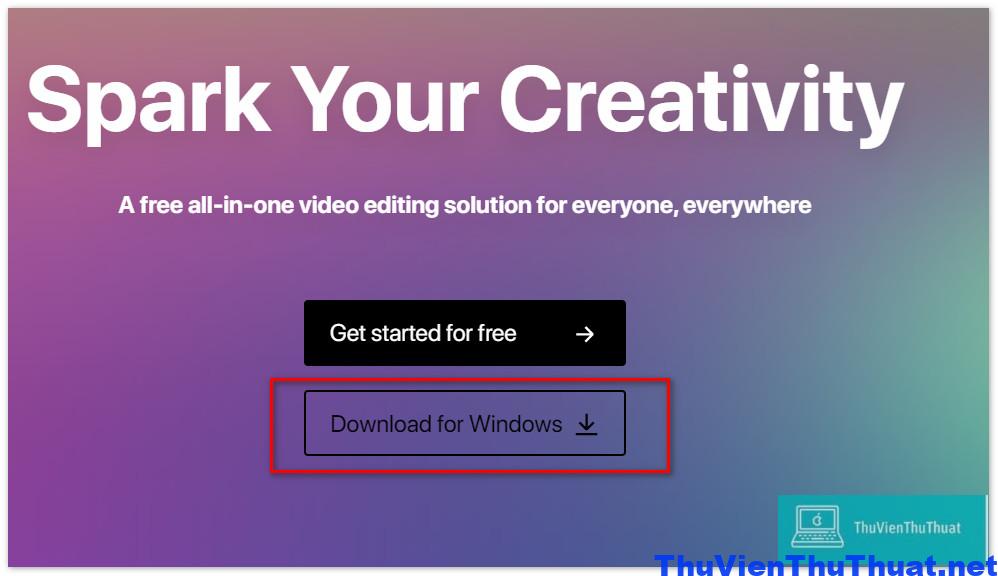 Bước 2: Để chỉnh sửa và sử dụng App Capcut online trên trình duyệt web, bạn nhấn chọn dòng Get Started for Free. Tiếp đó chọn định dạng video và bắt đầu tạo một project mới và thỏa sức sáng tạo để tạo ra nhiều video tiktok độc đáo.
Bước 2: Để chỉnh sửa và sử dụng App Capcut online trên trình duyệt web, bạn nhấn chọn dòng Get Started for Free. Tiếp đó chọn định dạng video và bắt đầu tạo một project mới và thỏa sức sáng tạo để tạo ra nhiều video tiktok độc đáo.
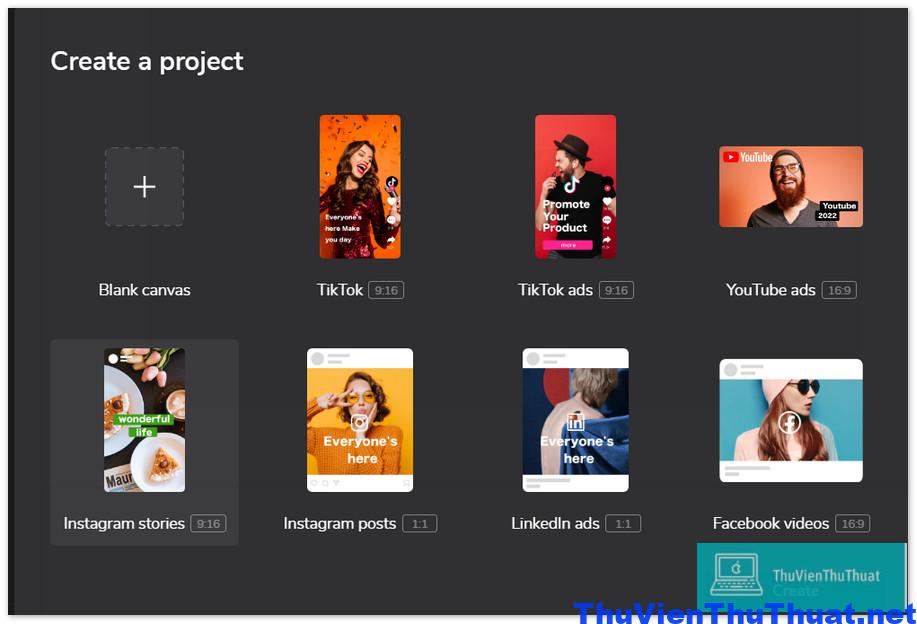
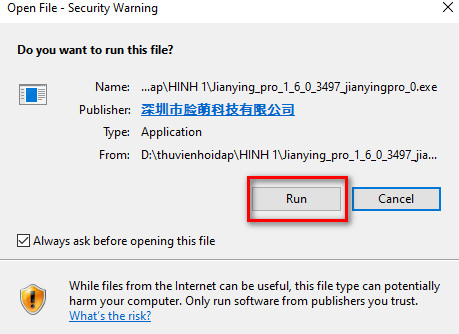 Bước 4: nhấn vào ô màu xanh da trời, check vào ô bên dưới để đồng ý với các yêu cầu và chính sách của nhà phát hành.
Bước 4: nhấn vào ô màu xanh da trời, check vào ô bên dưới để đồng ý với các yêu cầu và chính sách của nhà phát hành.
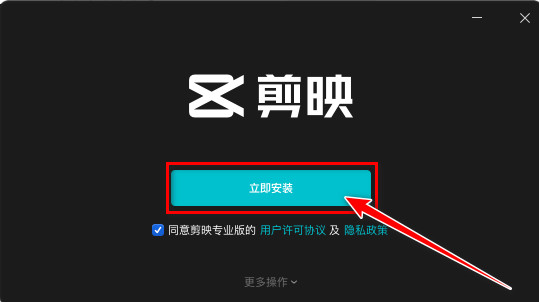 Quá trình cài đặt có thể mất một vài phút, các bạn chờ đợi một ít thời gian nha.
Quá trình cài đặt có thể mất một vài phút, các bạn chờ đợi một ít thời gian nha.
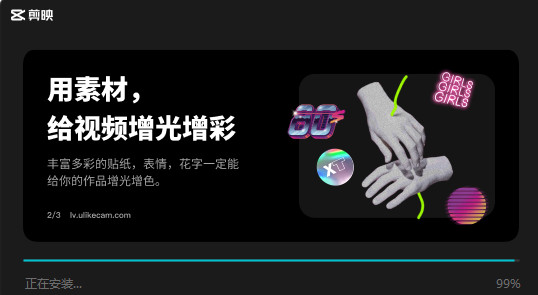 Nếu các bạn thấy thông báo như hình bên dưới thì quá trình cài đặt đã thành công.
Nếu các bạn thấy thông báo như hình bên dưới thì quá trình cài đặt đã thành công.
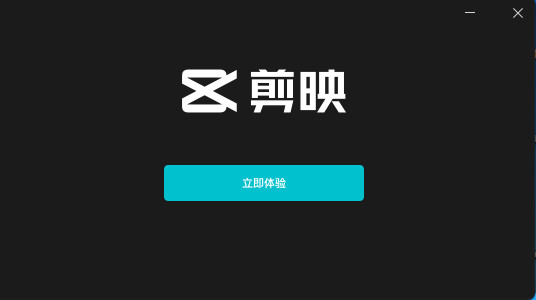 Giao diện của phần mềm capcut khi bạn mở lần đầu, nhấn chuột chọn dấu mũi tên để mở cửa sổ làm việc chính của ứng dụng nha.
Giao diện của phần mềm capcut khi bạn mở lần đầu, nhấn chuột chọn dấu mũi tên để mở cửa sổ làm việc chính của ứng dụng nha.
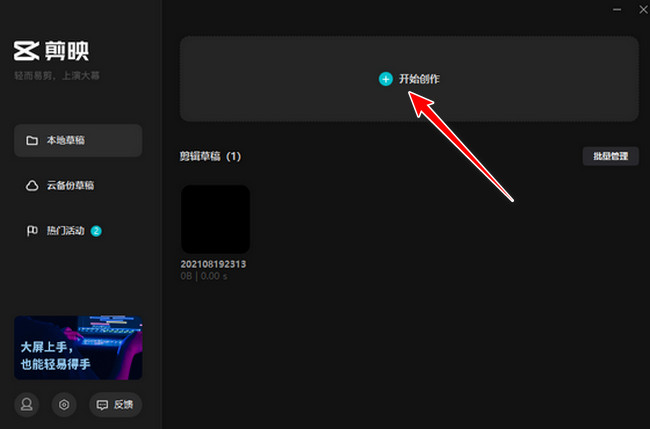 Cửa sổ làm việc sắp xếp các công cụ chỉnh sửa video cơ bản như chèn nhạc vào video, thêm văn bản trong video, thêm hiệu ứng và các công cụ hữu ích khác.
Cửa sổ làm việc sắp xếp các công cụ chỉnh sửa video cơ bản như chèn nhạc vào video, thêm văn bản trong video, thêm hiệu ứng và các công cụ hữu ích khác.
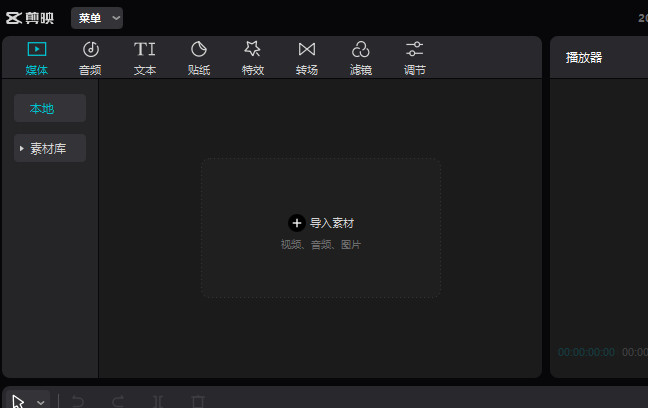 Nếu bạn tạo và chỉnh sửa video trên capcut có thể tải được video dài 3 phút trên kênh tik tok của mình thay vì 1 phút như cách thông thường.
Nếu bạn tạo và chỉnh sửa video trên capcut có thể tải được video dài 3 phút trên kênh tik tok của mình thay vì 1 phút như cách thông thường.
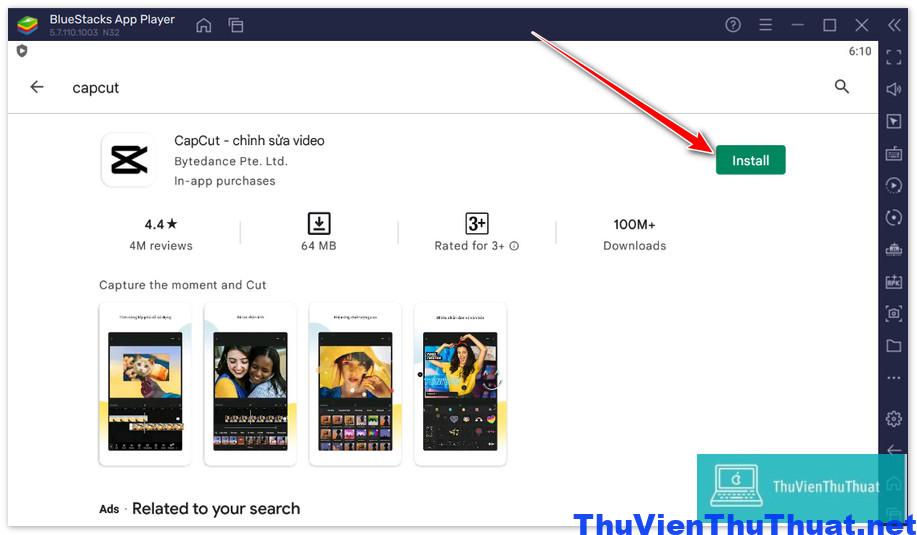 Bước 2: Mở và sử dụng để chỉnh sửa, tạo video tiktok tương tự như trên điện thoại.
Bước 2: Mở và sử dụng để chỉnh sửa, tạo video tiktok tương tự như trên điện thoại.
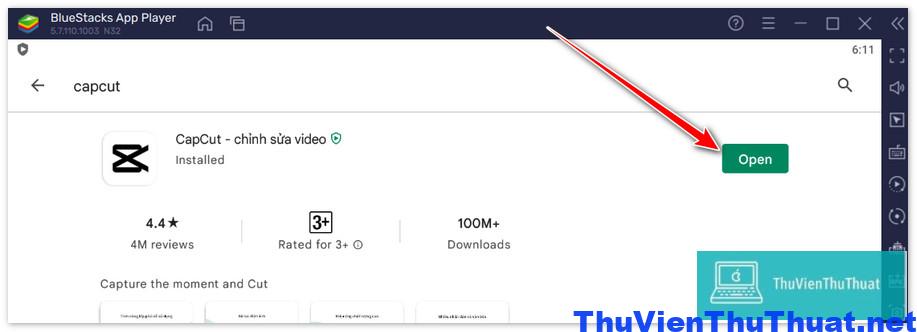 Lưu ý: Máy tính bạn phải có cấu hình tương đối để chạy được máy ảo Android, cấu hình tối ưu nhất là Ram trên 4GB, cad màn hình rời và bộ nhớ lưu trữ còn trống ít nhất 15GB.
Lưu ý: Máy tính bạn phải có cấu hình tương đối để chạy được máy ảo Android, cấu hình tối ưu nhất là Ram trên 4GB, cad màn hình rời và bộ nhớ lưu trữ còn trống ít nhất 15GB.
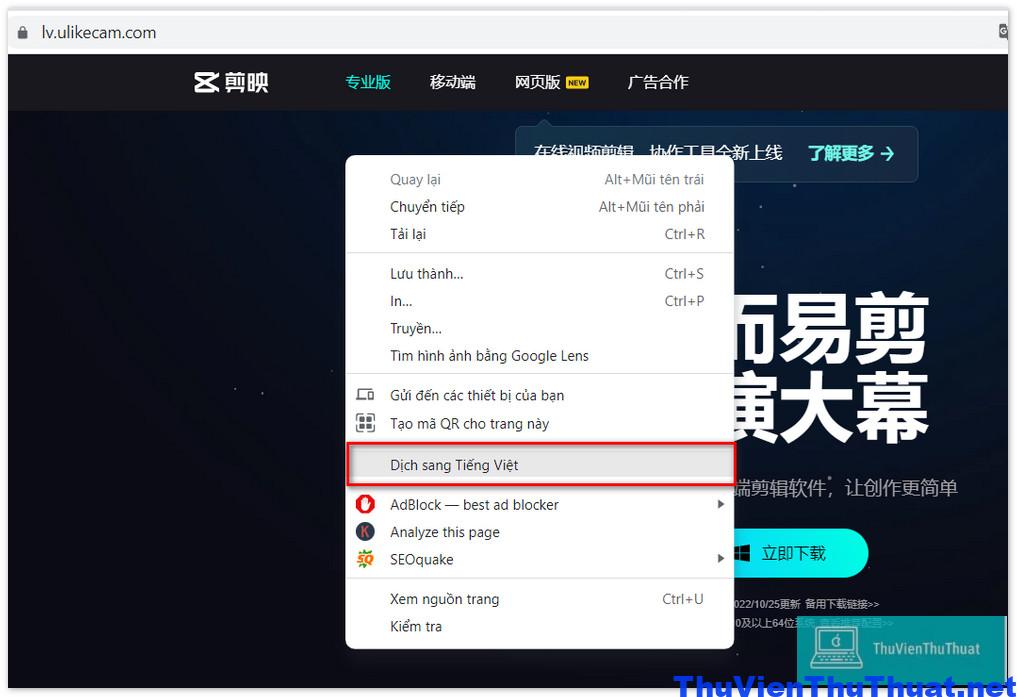 Bước 3: Trên thanh menu website, click chuột chọn dòng Phiên bản web. Với phiên bản này người dùng có thể sử dụng app capcut trên macbook.
Bước 3: Trên thanh menu website, click chuột chọn dòng Phiên bản web. Với phiên bản này người dùng có thể sử dụng app capcut trên macbook.
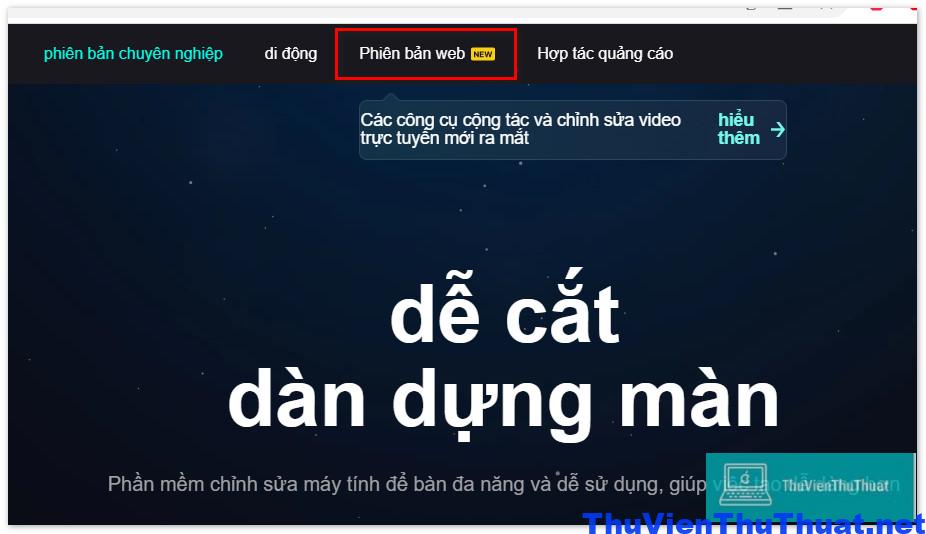 Bước 4: Nhấn chọn dòng Hãy tạo ngay để tiến hành edit video tiktok bằng ứng dụng Capcut trên trình duyệt web. Nếu hiển thị ngôn ngữ tiếng Trung thì bạn cứ click chuột và chọn dịch sang tiếng Việt để dễ thao tác và sử dụng ah.
Bước 4: Nhấn chọn dòng Hãy tạo ngay để tiến hành edit video tiktok bằng ứng dụng Capcut trên trình duyệt web. Nếu hiển thị ngôn ngữ tiếng Trung thì bạn cứ click chuột và chọn dịch sang tiếng Việt để dễ thao tác và sử dụng ah.
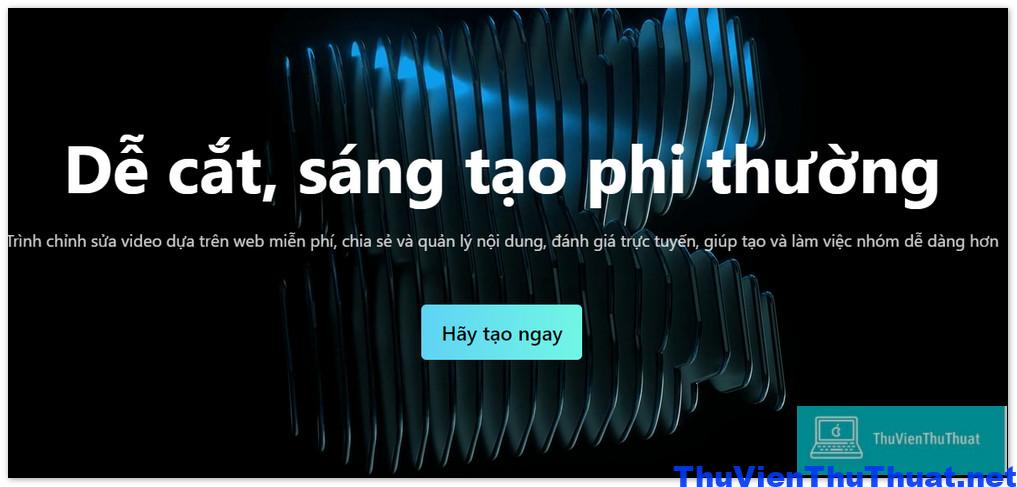 Bước 5: Nhấn chọn mục Tải lên tài liệu ( tải video cần edit ) và tiến hành chèn nhạc, thêm hiệu ứng cho video tiktok mình.
Bước 5: Nhấn chọn mục Tải lên tài liệu ( tải video cần edit ) và tiến hành chèn nhạc, thêm hiệu ứng cho video tiktok mình.
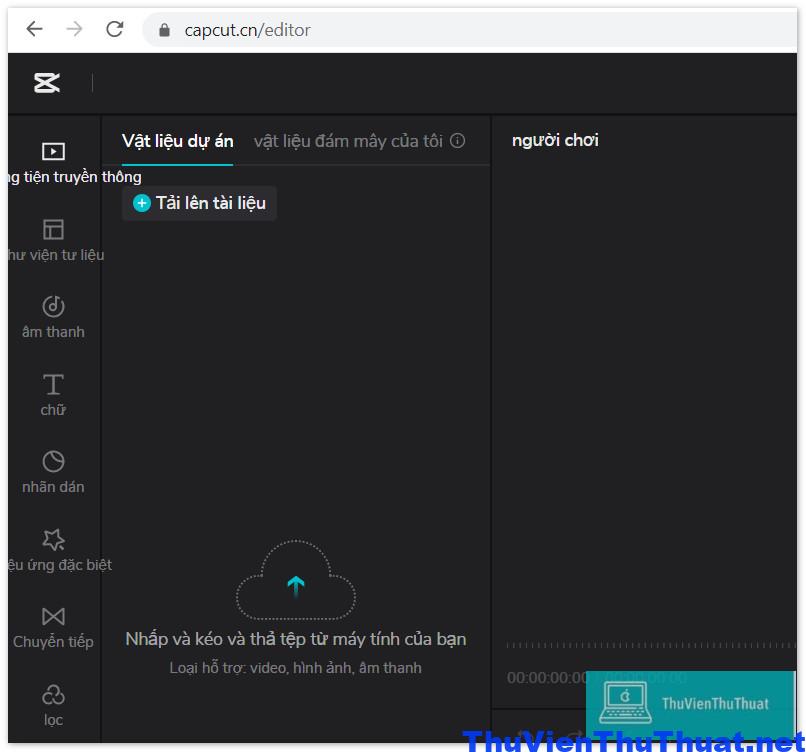 Lưu ý: Người dùng phải đăng nhập tài khoản tiktok mới tải được video sau khi edit xong. Nhấn chọn dòng Đăng nhập, sau đó mở app tiktok trên điện thoại bạn và mở tính năng quét mã QR để quét mã đăng nhập trên ứng dụng web là xong.
Kết luận: Nếu bạn muốn tạo video tik tok chuyên nghiệp nhất thì nên tải app capcut trên máy tính để tạo những video sáng tạo nhất nha.
Lưu ý: Người dùng phải đăng nhập tài khoản tiktok mới tải được video sau khi edit xong. Nhấn chọn dòng Đăng nhập, sau đó mở app tiktok trên điện thoại bạn và mở tính năng quét mã QR để quét mã đăng nhập trên ứng dụng web là xong.
Kết luận: Nếu bạn muốn tạo video tik tok chuyên nghiệp nhất thì nên tải app capcut trên máy tính để tạo những video sáng tạo nhất nha.
Phần mềm CapCut là gì?
CapCut là ứng dụng do công ty Bytedance là công ty sáng lập nên ứng dụng tiktok. Vì vậy công cụ chỉnh sửa video tiktok này hỗ trợ người dùng rất nhiều tính năng để cắt ghép video, chỉnh sửa video ngắn và đăng tải lên kênh tik tok của mình. Bytedance tích hợp rất nhiều tính năng trên app capcut mà không có bất kỳ ứng dụng chỉnh sửa video tik tok nào có thể so sánh được, một vài tính năng nổi bật gồm:- Kho nhạc nền, âm thanh độc đáo độc quyền, capcut tích hợp hơn 1 triệu bài hát thịnh hành nhất Việt Nam và thế giới, được mua độc quyền và người dùng có thể sử dụng hoàn toàn miễn phí.
- Nhiều font chữ thư pháp, font chữ nghệ thuật, font chữ thịnh hành để bạn chèn vào clip tik tok, thêm mô tả cho video gây ấn tượng cho người xem.
- Nhiều bộ lọc cơ bản và nâng cao giúp bạn tùy biến màu sắc, hiệu ứng video đơn giản và chuyên nghiệp.
- Nhiều công cụ hỗ trợ cắt, ghép video chuyên nghiệp.
Tải app CapCut trên máy tính, PC, laptop mới nhất 2022
Có 3 cách giúp bạn sử dụng được app Capcut trên máy tính gồm sử dụng phần mềm CapCup phát triển dành riêng cho máy tính hoặc sử dụng file capcut .apk và sử dụng phần mềm giả lập Android để cài đặt và sử dụng.Cách 1: Tải phần mềm Capcut trực tiếp trên win 11, win 10
Có thể nhiều bạn chưa biết trên ứng dụng Microsoft Store có tích hợp phần mềm Capcut, người dùng có thể tải app Capcut trên máy tính hoàn toàn miễn phí bằng cách sau: Bước 1: Nhấn chọn biểu tượng Start Menu trên win 11/ win 10, tìm và mở ứng dụng cửa hàng Microsoft Store. Nếu không tìm thấy bạn hãy nhập cụm từ "Microsoft Stort" để tìm kiếm.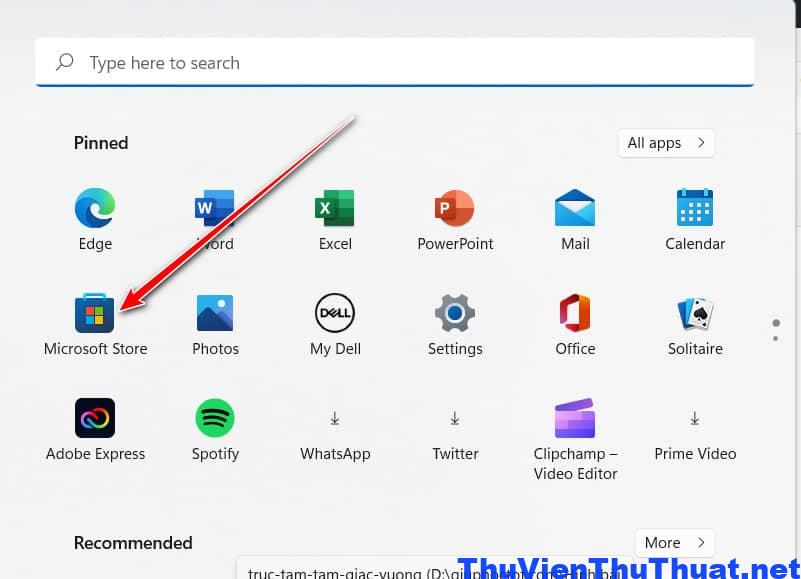 Bước 2: Nhập từ khóa Capcut vào ô tìm kiếm trên cửa hàng Microsoft Store và click chọn dòng CapCut App.
Bước 2: Nhập từ khóa Capcut vào ô tìm kiếm trên cửa hàng Microsoft Store và click chọn dòng CapCut App.
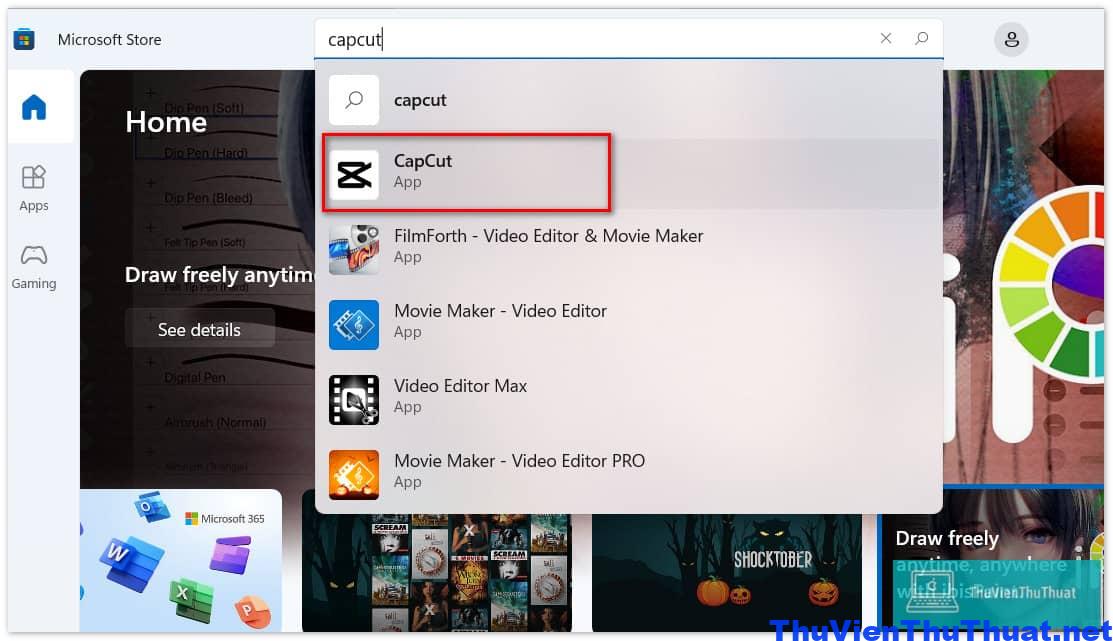 Bước 3: Nhấn chọn dòng Install để tải app capcut trên máy tính win 11. Nếu xuất hiện thông báo lỗi hay dòng thông báo không tải được phần mềm capcut trên win 11 thì bạn hãy đăng nhập tài khoản Microsoft trên máy tính mình nha. Microsoft yêu cầu người dùng phải đăng nhập tài khoản mới tải và sử dụng được các ứng dụng trên cửa hàng Microsoft Store.
Bước 3: Nhấn chọn dòng Install để tải app capcut trên máy tính win 11. Nếu xuất hiện thông báo lỗi hay dòng thông báo không tải được phần mềm capcut trên win 11 thì bạn hãy đăng nhập tài khoản Microsoft trên máy tính mình nha. Microsoft yêu cầu người dùng phải đăng nhập tài khoản mới tải và sử dụng được các ứng dụng trên cửa hàng Microsoft Store.
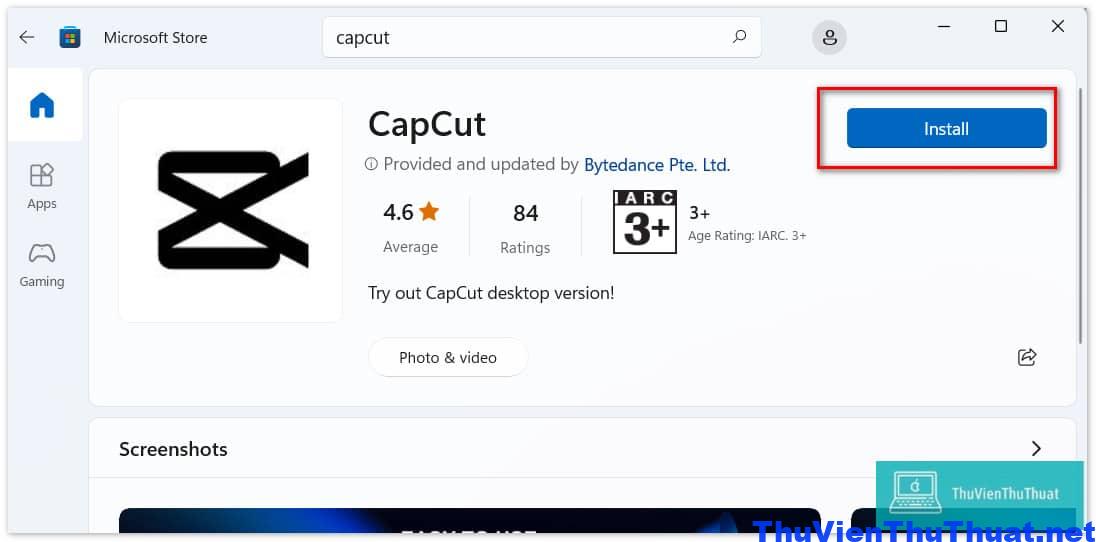 Bước 4: Quay lại màn hình desktop tìm và mở app Capcut sau khi đã cài đặt thành công.
Bước 4: Quay lại màn hình desktop tìm và mở app Capcut sau khi đã cài đặt thành công.
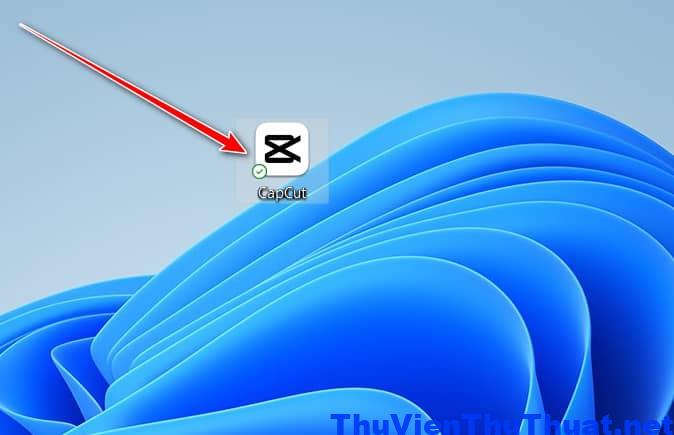 Bước 5: Đây là giao diện phần mềm capcut trên win 11, phiên bản Capcut trên PC hiện tại chỉ hỗ trợ ngôn ngữ tiếng Anh, chưa có tiếng Việt.
Bước 5: Đây là giao diện phần mềm capcut trên win 11, phiên bản Capcut trên PC hiện tại chỉ hỗ trợ ngôn ngữ tiếng Anh, chưa có tiếng Việt.
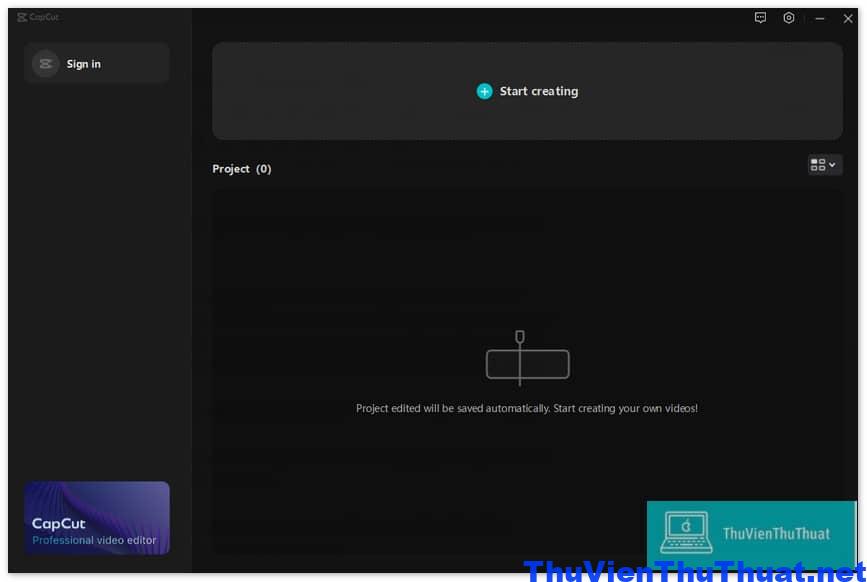 Người dùng có thể nhấn nút Sign in để đăng nhập tài khoản tiktok của mình, edit video và đăng video lên kênh tiktok trực tiếp từ phần mềm Capcut trên máy tính này.
Người dùng có thể nhấn nút Sign in để đăng nhập tài khoản tiktok của mình, edit video và đăng video lên kênh tiktok trực tiếp từ phần mềm Capcut trên máy tính này.
Cách 2: Cách tải app Capcut trực tiếp trên trang chủ Capcut
Capcut vừa cập nhật phiên bản Capcut dành riêng cho máy tính và ứng dụng web, bạn có thể tải app CapCut trên máy tính trên trang chủ Capcut bằng cách sau: Bước 1: Truy cập địa chỉ website https://www.capcut.com/ và nhấn chọn dòng Download For Windows để tải file cài đặt capcut về máy tính và tiến hành cài đặt.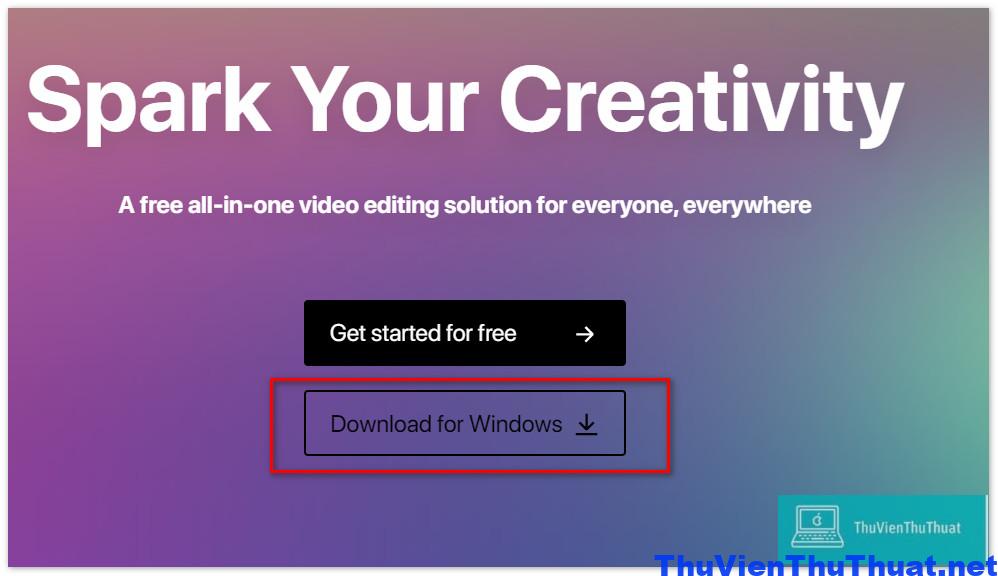 Bước 2: Để chỉnh sửa và sử dụng App Capcut online trên trình duyệt web, bạn nhấn chọn dòng Get Started for Free. Tiếp đó chọn định dạng video và bắt đầu tạo một project mới và thỏa sức sáng tạo để tạo ra nhiều video tiktok độc đáo.
Bước 2: Để chỉnh sửa và sử dụng App Capcut online trên trình duyệt web, bạn nhấn chọn dòng Get Started for Free. Tiếp đó chọn định dạng video và bắt đầu tạo một project mới và thỏa sức sáng tạo để tạo ra nhiều video tiktok độc đáo.
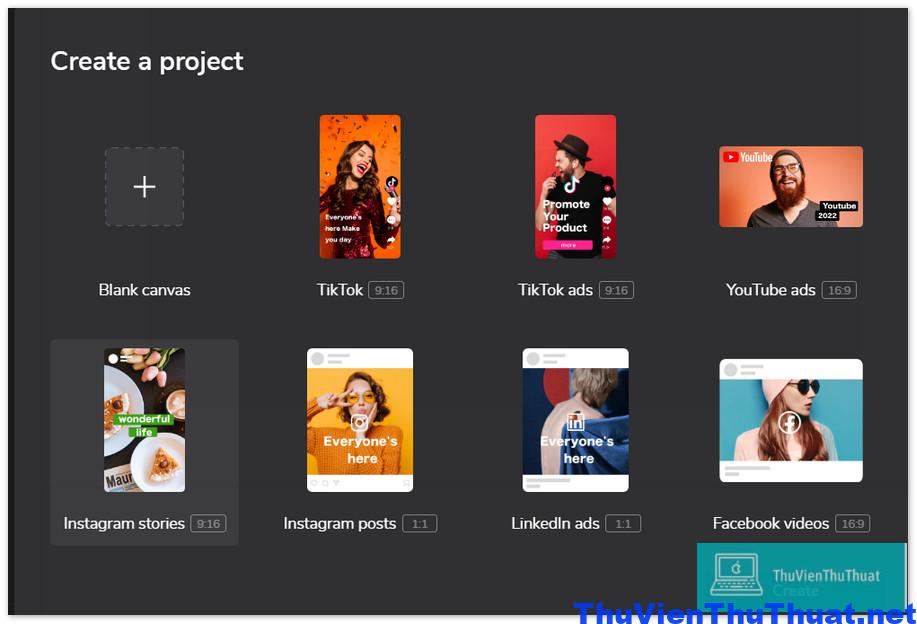
Cách 3: Sử dụng phần mềm CapCut cho PC bản TQ
Lưu ý: Phần mềm CapCut sử dụng trên máy tính này không hỗ trợ ngôn ngữ tiếng Việt, nên các bạn chịu khó tìm hiểu thêm các tính năng nha. Nhưng giao diện với bộ công cụ tương tự như app capcut trên điện thoại. Bước 1: Tải App capcut về máy tính, laptop ( chỉ hỗ trợ hệ điều hành Windows). Download phần mềm CapCut Bước 2: Nhấn chuột vào file Jianying_pro_1_6_0_3497_jianyingpro_0.exe để bắt đầu cài đặt phần mềm capcut trên máy tính. Bước 3: Nhấn chuột chọn dòng Run để chạy file cài đặt Capcut.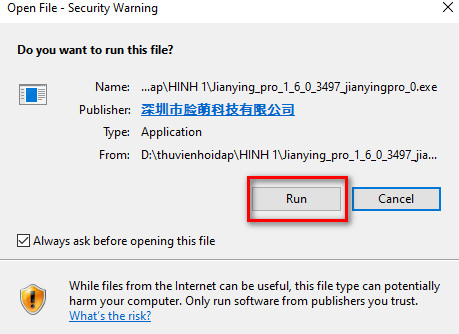 Bước 4: nhấn vào ô màu xanh da trời, check vào ô bên dưới để đồng ý với các yêu cầu và chính sách của nhà phát hành.
Bước 4: nhấn vào ô màu xanh da trời, check vào ô bên dưới để đồng ý với các yêu cầu và chính sách của nhà phát hành.
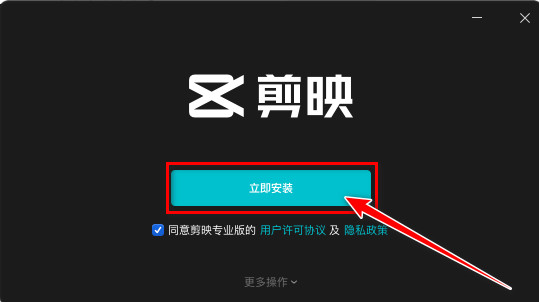 Quá trình cài đặt có thể mất một vài phút, các bạn chờ đợi một ít thời gian nha.
Quá trình cài đặt có thể mất một vài phút, các bạn chờ đợi một ít thời gian nha.
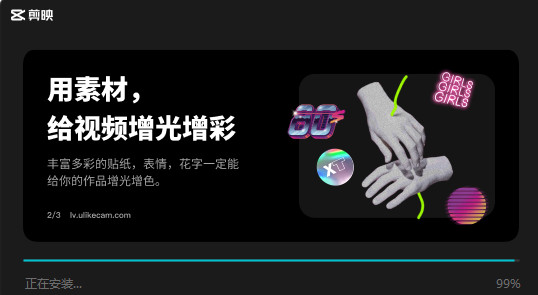 Nếu các bạn thấy thông báo như hình bên dưới thì quá trình cài đặt đã thành công.
Nếu các bạn thấy thông báo như hình bên dưới thì quá trình cài đặt đã thành công.
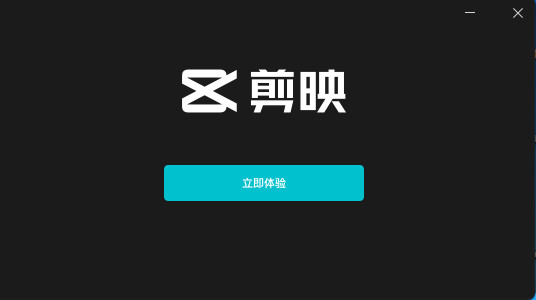 Giao diện của phần mềm capcut khi bạn mở lần đầu, nhấn chuột chọn dấu mũi tên để mở cửa sổ làm việc chính của ứng dụng nha.
Giao diện của phần mềm capcut khi bạn mở lần đầu, nhấn chuột chọn dấu mũi tên để mở cửa sổ làm việc chính của ứng dụng nha.
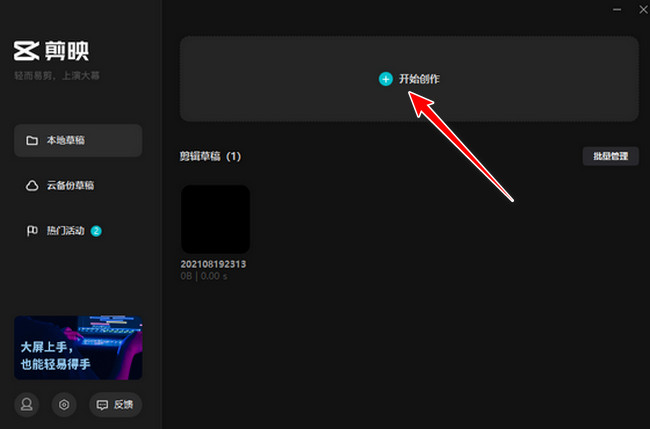 Cửa sổ làm việc sắp xếp các công cụ chỉnh sửa video cơ bản như chèn nhạc vào video, thêm văn bản trong video, thêm hiệu ứng và các công cụ hữu ích khác.
Cửa sổ làm việc sắp xếp các công cụ chỉnh sửa video cơ bản như chèn nhạc vào video, thêm văn bản trong video, thêm hiệu ứng và các công cụ hữu ích khác.
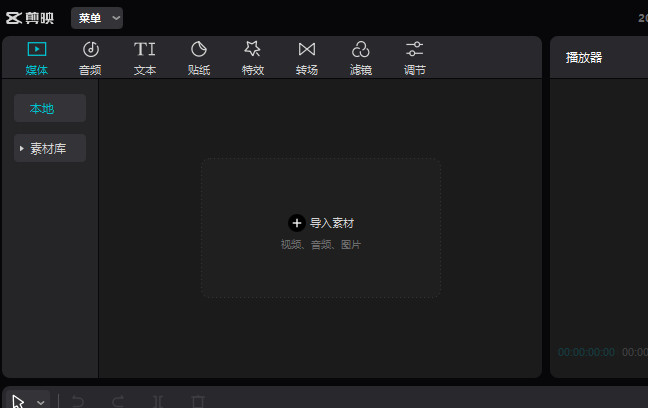 Nếu bạn tạo và chỉnh sửa video trên capcut có thể tải được video dài 3 phút trên kênh tik tok của mình thay vì 1 phút như cách thông thường.
Nếu bạn tạo và chỉnh sửa video trên capcut có thể tải được video dài 3 phút trên kênh tik tok của mình thay vì 1 phút như cách thông thường.
Cách 4: Tải, cài đặt file CapCut apk
Với cách tải app CapCut trên máy tính này điều kiện cần là máy tính bạn phải cài đặt 1 ứng dụng giả lập hệ điều hành Android trên win 10 / win 11. Sau đó tải và sử dụng app CapCut tương tự như trên điện thoại. Bước 1: Tải file CapCut .APK về máy tính và sao chép sang ứng dụng giả lập Android và tiến hành cài đặt như các ứng dụng di động khác. Tải App CapCut .APK Hoặc bạn có thể mở ứng dụng Play Store để tìm và tải app CapCut trên máy tính trực tiếp trên phần mềm giả lập Android.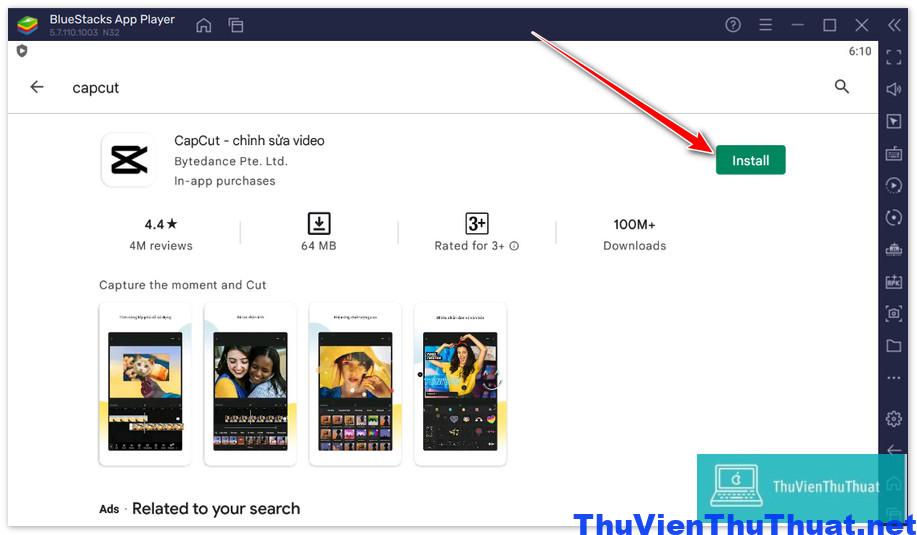 Bước 2: Mở và sử dụng để chỉnh sửa, tạo video tiktok tương tự như trên điện thoại.
Bước 2: Mở và sử dụng để chỉnh sửa, tạo video tiktok tương tự như trên điện thoại.
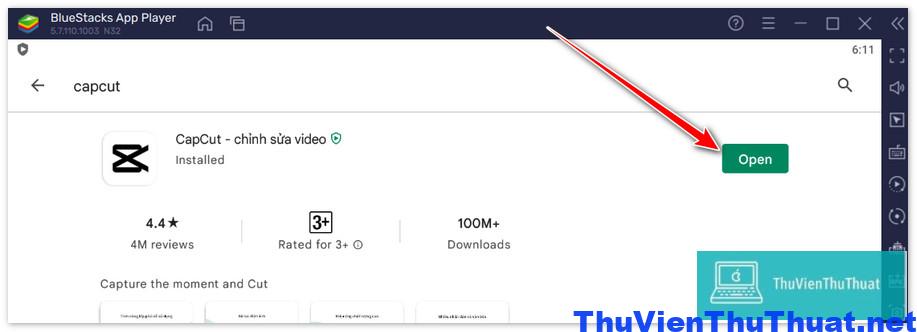 Lưu ý: Máy tính bạn phải có cấu hình tương đối để chạy được máy ảo Android, cấu hình tối ưu nhất là Ram trên 4GB, cad màn hình rời và bộ nhớ lưu trữ còn trống ít nhất 15GB.
Lưu ý: Máy tính bạn phải có cấu hình tương đối để chạy được máy ảo Android, cấu hình tối ưu nhất là Ram trên 4GB, cad màn hình rời và bộ nhớ lưu trữ còn trống ít nhất 15GB.
Cách 5: Cách sử dụng app Capcut trên trình duyệt web
Người dùng có thể không tải app Cap Cut trên máy tính và edit video tiktok trên app CapCut trực tiếp trên trình duyệt web bằng cách sau: Bước 1: Mở trình duyệt web Google Chrome trên windows hoặc Macbook sau đó click chuột để mở link sau: https://lv.ulikecam.com/ Bước 2: Giao diện bằng tiếng Trung, các bạn không cần lo lắng, nhấn phải chuột vào một vị trí trống bất kỳ và chọn dòng Dịch sang tiếng Việt. Trình duyệt Google Chrome hỗ trợ người dùng dịch bất kỳ ngôn ngữ nào sang tiếng Việt.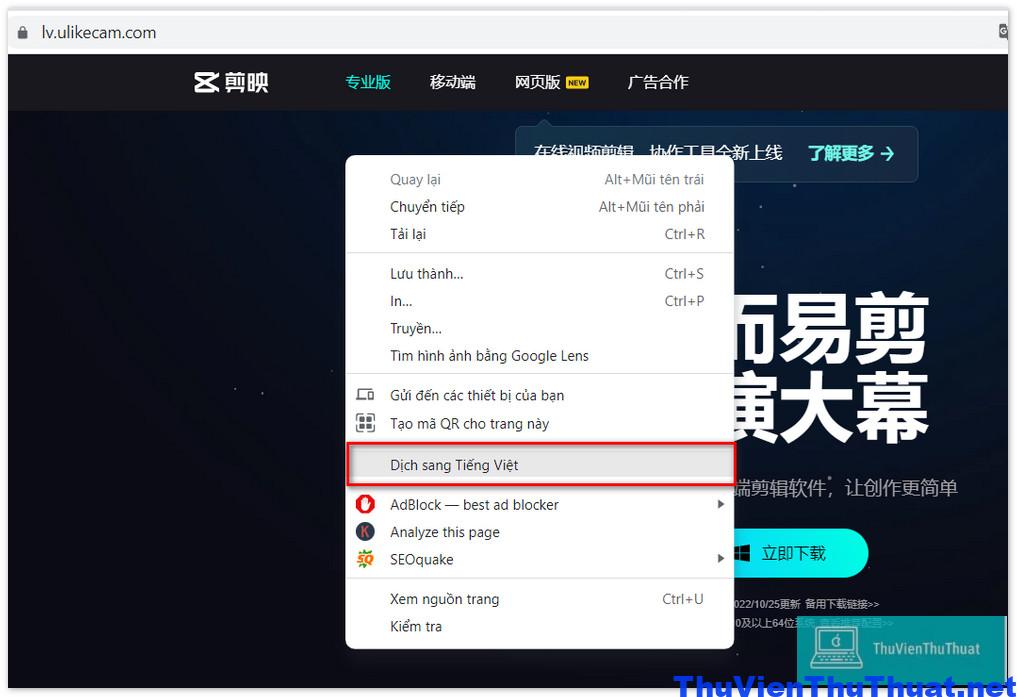 Bước 3: Trên thanh menu website, click chuột chọn dòng Phiên bản web. Với phiên bản này người dùng có thể sử dụng app capcut trên macbook.
Bước 3: Trên thanh menu website, click chuột chọn dòng Phiên bản web. Với phiên bản này người dùng có thể sử dụng app capcut trên macbook.
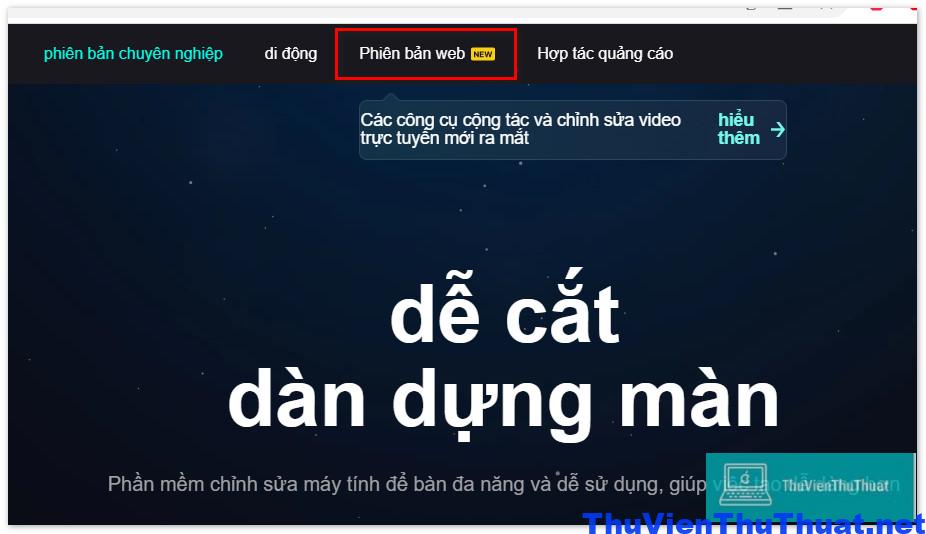 Bước 4: Nhấn chọn dòng Hãy tạo ngay để tiến hành edit video tiktok bằng ứng dụng Capcut trên trình duyệt web. Nếu hiển thị ngôn ngữ tiếng Trung thì bạn cứ click chuột và chọn dịch sang tiếng Việt để dễ thao tác và sử dụng ah.
Bước 4: Nhấn chọn dòng Hãy tạo ngay để tiến hành edit video tiktok bằng ứng dụng Capcut trên trình duyệt web. Nếu hiển thị ngôn ngữ tiếng Trung thì bạn cứ click chuột và chọn dịch sang tiếng Việt để dễ thao tác và sử dụng ah.
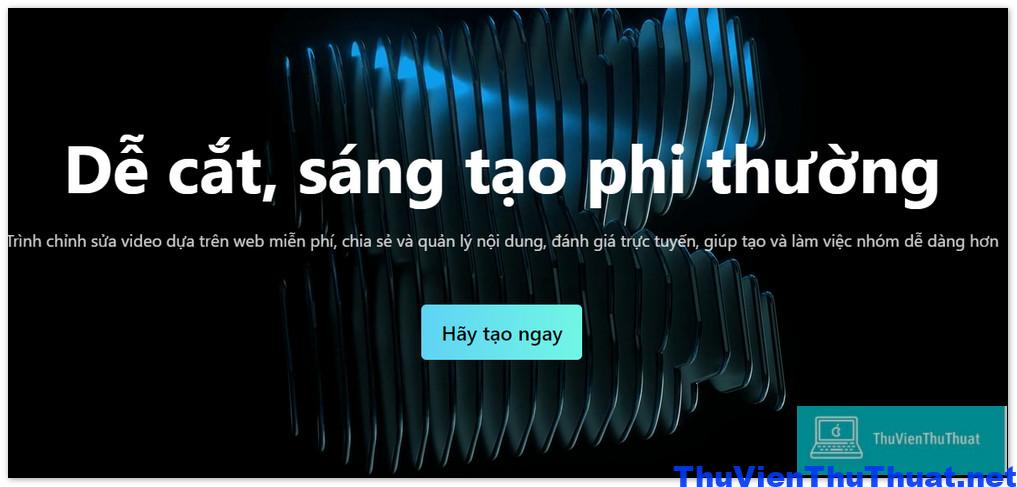 Bước 5: Nhấn chọn mục Tải lên tài liệu ( tải video cần edit ) và tiến hành chèn nhạc, thêm hiệu ứng cho video tiktok mình.
Bước 5: Nhấn chọn mục Tải lên tài liệu ( tải video cần edit ) và tiến hành chèn nhạc, thêm hiệu ứng cho video tiktok mình.
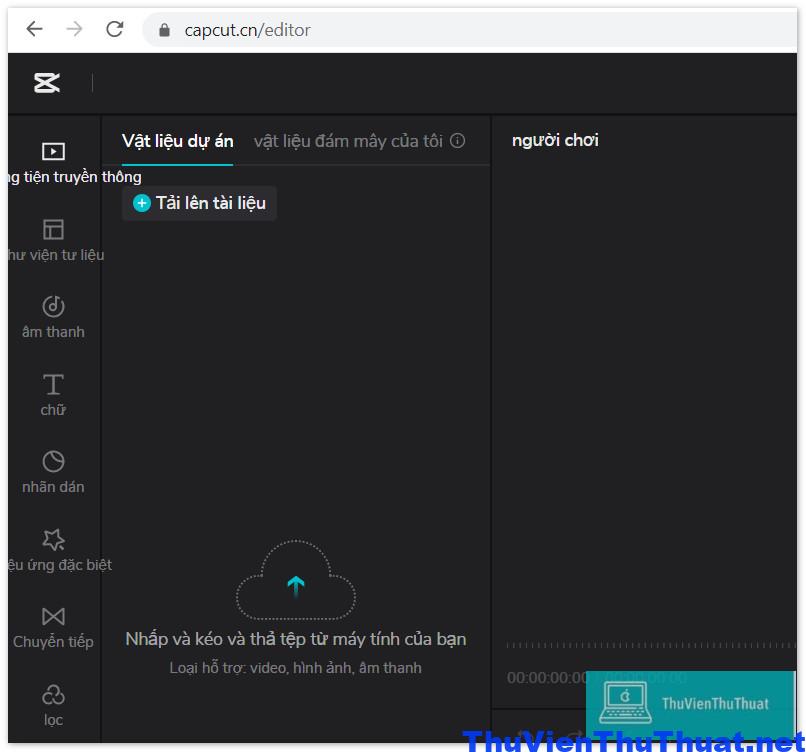 Lưu ý: Người dùng phải đăng nhập tài khoản tiktok mới tải được video sau khi edit xong. Nhấn chọn dòng Đăng nhập, sau đó mở app tiktok trên điện thoại bạn và mở tính năng quét mã QR để quét mã đăng nhập trên ứng dụng web là xong.
Kết luận: Nếu bạn muốn tạo video tik tok chuyên nghiệp nhất thì nên tải app capcut trên máy tính để tạo những video sáng tạo nhất nha.
Lưu ý: Người dùng phải đăng nhập tài khoản tiktok mới tải được video sau khi edit xong. Nhấn chọn dòng Đăng nhập, sau đó mở app tiktok trên điện thoại bạn và mở tính năng quét mã QR để quét mã đăng nhập trên ứng dụng web là xong.
Kết luận: Nếu bạn muốn tạo video tik tok chuyên nghiệp nhất thì nên tải app capcut trên máy tính để tạo những video sáng tạo nhất nha.